สารบัญ
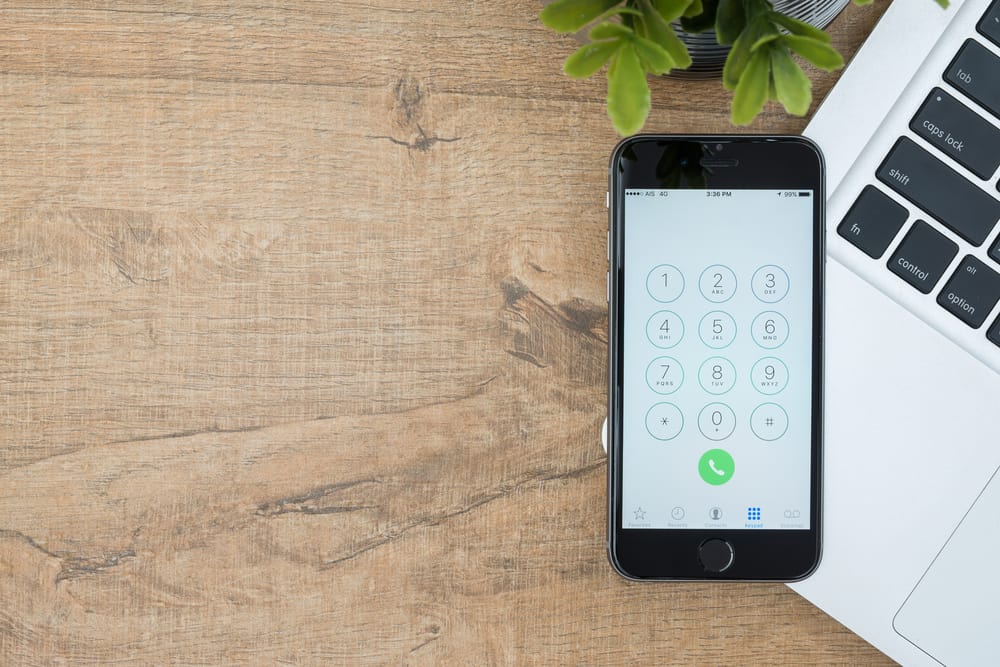
ดูเหมือนน่าหงุดหงิดเมื่อคุณพยายามหยิบโทรศัพท์ แล้วโทรศัพท์ก็หยุดดังก่อนที่คุณจะรับสาย ในกรณีนี้ คุณอาจสงสัยว่าบางทีเสียงเรียกเข้าของ iPhone ของคุณอาจสั้นเกินไป แต่คุณสามารถคาดเดาได้เท่านั้นและไม่มีทางรู้ระยะเวลาเสียงเรียกเข้าของเสียงเรียกเข้า
คำตอบด่วนเสียงเรียกเข้าสามารถอยู่ได้นานสูงสุด 40 วินาทีบน iPhone ซึ่งเป็นขีดจำกัดที่กำหนดโดย iOS เสียงเรียกเข้าใดๆ ที่ยาวกว่าระยะเวลานี้ ไม่ว่าจะเป็นค่าเริ่มต้นหรือกำหนดเองของระบบ อาจไม่ซิงค์กับอุปกรณ์ Apple ใด ๆ
เราใช้เวลาในการเขียนคำแนะนำเพื่ออธิบายว่าเสียงเรียกเข้าสามารถอยู่บน iPhone ได้นานแค่ไหน และวิธีการขยายระยะเวลาเสียงเรียกเข้าจนถึงขีดจำกัดสูงสุดบนอุปกรณ์ของคุณ
สารบัญ- ระยะเวลาเสียงเรียกเข้าบน iPhone
- การขยายระยะเวลาเสียงเรียกเข้าบน iPhone
- วิธี #1: การใช้การโอนสายสนทนา
- วิธีที่ #2: การตั้งค่าระยะเวลาเสียงเรียกเข้าโดยใช้ iTunes
- ขั้นตอนที่ #1: ตั้งค่า iTunes
- ขั้นตอนที่ #2: การตั้งค่าระยะเวลา
- ขั้นตอนที่ #3: การแปลงไฟล์เป็น เสียงเรียกเข้า
- ขั้นตอนที่ #4: การตั้งค่าเสียงเรียกเข้าบน iPhone
- สรุป
ระยะเวลาเสียงเรียกเข้าบน iPhone
ระยะเวลาเสียงเรียกเข้าสูงสุดของ iPhone คือ 40 วินาที ซึ่งจำกัดสำหรับไฟล์เสียงเรียกเข้าทั้งหมดบน iPhone เสียงเรียกเข้าที่ยาวเกิน 40 วินาทีอาจไม่ซิงค์กับ iTunes และอุปกรณ์ iOS
ระยะเวลาเสียงเรียกเข้าอาจแตกต่างกันไปตามประเภทของผู้ให้บริการที่คุณใช้ ตัวอย่างเช่น,เสียงเรียกเข้าปกติบน iPhone ของ AT&T นั้นโดยค่าเริ่มต้น จำกัดไว้ที่ 20 วินาที ซึ่งสามารถขยายได้ถึง 30 หรือ 40 วินาที ตามคำขอของผู้ใช้
ข้อมูลหากคุณ ได้ตั้งค่าข้อความเสียงบน iPhone ของคุณ ความยาวเสียงเรียกเข้ามาตรฐานคือ น้อยกว่า 40 วินาที ซึ่งจำกัดโดยซอฟต์แวร์ของ Apple
การขยายระยะเวลาเสียงเรียกเข้าบน iPhone
คุณสงสัยเกี่ยวกับวิธีการขยายระยะเวลาเสียงเรียกเข้าบน iPhone ของคุณหรือไม่? วิธีการทีละขั้นตอนสามวิธีของเราจะช่วยให้คุณทำงานนี้ได้โดยไม่ต้องใช้ความพยายามมากนัก
วิธีที่ #1: การใช้การโอนสายสนทนา
หากคุณได้ยินเสียงเรียกเข้า iPhone ของคุณสำหรับสายเรียกเข้าเพียงไม่กี่วินาที หรือคุณอยู่ในที่ที่คุณไม่สามารถได้ยินเสียงเรียกเข้าได้นานพอ คุณสามารถขยายเวลาได้สูงสุด 40 วินาทีโดยใช้ขั้นตอนเหล่านี้
ดูสิ่งนี้ด้วย: วิธีติดตั้งไดรเวอร์เมาส์ใหม่- เปิด แป้นกดหมายเลข บน iPhone ของคุณ แล้วกด “*#61#”
- แตะ โทร ไอคอน และรอสักครู่
- หน้าจอ "การซักถามระบบ" จะแสดงตัวเลขถัดจากส่วน “ส่งต่อไปยัง”
- หมายเหตุ ตัวเลข 11 หลัก ถัดจากส่วน “ส่งต่อไปยัง” ส่วนแล้วแตะ “ปิด”
- ป้อนอีกครั้ง “**61*(ตัวเลข 11 หลัก)**(เวลาเรียกเข้าเป็นวินาที)# ” แล้วแตะ โทร ไอคอน
ดูสิ่งนี้ด้วย: Haptic Alerts บน Apple Watch คืออะไร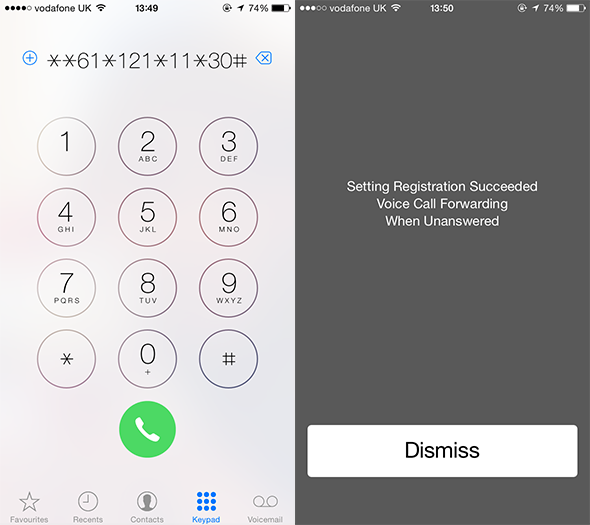
- รอข้อความ “ การตั้งค่าการเปิดใช้งานสำเร็จ ” และระยะเวลาเสียงเรียกเข้าจะขยายเป็นบอกเวลาเป็นวินาที ข้างเลข 11 หลัก อย่างไรก็ตาม เวลาเสียงเรียกเข้าเป็นวินาที ไม่ควรเกิน 40 วินาที
วิธีที่ #2: การตั้งค่าระยะเวลาเสียงเรียกเข้าโดยใช้ iTunes
iTunes เป็นซอฟต์แวร์ที่เข้ากันได้มากที่สุดสำหรับปรับแต่ง iPhone ของคุณ ซึ่งคุณสามารถใช้สำหรับตั้งค่าเสียงเรียกเข้าแบบกำหนดเองได้นานถึง 40 วินาทีโดยทำตามขั้นตอนเหล่านี้
ขั้นตอนที่ #1: ตั้งค่า iTunes
ดาวน์โหลดและติดตั้ง iTunes บน Windows หรือ macOS ของคุณ เปิดใช้ คลิก “ไฟล์” แล้วคลิก “เปิด” เรียกดูและเพิ่มเพลงจากที่จัดเก็บข้อมูลระบบของคุณใน คลัง iTunes .
ขั้นตอนที่ #2: การตั้งค่าระยะเวลา
คลิกขวาที่เพลง ที่คุณต้องการตั้งเป็นเสียงเรียกเข้าจาก คลัง iTunes . เลือกตัวเลือก “รับข้อมูล” จากเมนูป๊อปอัป จากนั้นหน้าต่างใหม่จะปรากฏขึ้นบนหน้าจอ
ไปที่แท็บ “ตัวเลือก” ตั้งค่า ระยะเวลาเริ่มต้นและหยุด จาก 00:00 ถึง 00:40 วินาที ทำเครื่องหมายในช่องก่อนตัวจับเวลา จากนั้นคลิกปุ่ม “ตกลง” ที่ด้านขวาล่างของหน้าต่าง
ขั้นตอนที่ #3: แปลงไฟล์เป็นเสียงเรียกเข้า
เลือกเวอร์ชันที่สั้นของเพลงจากคลังหลังจากตั้งค่าระยะเวลาแล้วไปที่ ไฟล์ > แปลง > ; สร้างเวอร์ชัน AAC คลิก “ใช่” บนหน้าต่างป๊อปอัปเพื่อยืนยันและดำเนินการแปลงต่อไป
เพลงของคุณจะเป็นเวอร์ชันที่สั้นลงบันทึกไว้ใน คลังเพลง คลิกขวาที่ ไฟล์เพลงสั้น และเลือก “แสดงใน Windows Explorer”
โฟลเดอร์ที่มีไฟล์เสียงเรียกเข้าจะเปิดขึ้นในหน้าต่างใหม่ คัดลอกไฟล์จากโฟลเดอร์ที่มีและวางลงใน เดสก์ท็อป คลิกขวาที่ชื่อไฟล์แล้วคลิก “เปลี่ยนชื่อ” เพื่อเปลี่ยนนามสกุล m4a เป็น m4r .
ขั้นตอนที่ #4: การตั้งค่าเสียงเรียกเข้า บน iPhone
เชื่อมต่อ iPhone กับคอมพิวเตอร์ของคุณ โดยใช้สายเคเบิลข้อมูล และรอให้ iTunes ซิงค์ กับอุปกรณ์ แตะที่ไอคอนอุปกรณ์ของคุณใน iTunes และไปที่แท็บ "สรุป" เลือกตัวเลือก “จัดการเพลงและวิดีโอด้วยตนเอง” แล้วแตะ “นำไปใช้” เพื่อบันทึกการตั้งค่า
เลือกตัวเลือก “โทนเสียง” ลากและวางไฟล์ริงโทน m4r ในแท็บ "Tones" แล้วกดตัวเลือก "Sync" บนหน้าจอ iTunes home ไปที่ iPhone ของคุณ การตั้งค่า > เสียง & การสั่น > เสียง แล้วแตะที่ไฟล์เพลงใหม่เพื่อตั้งเป็น เสียงเรียกเข้าใหม่ ของคุณ
คุณตั้งค่าเสียงเรียกเข้าแบบกำหนดเองบน iPhone สำเร็จเป็นเวลา นานกว่า ระยะเวลาตามค่าเริ่มต้น (20 วินาที)
สรุป
ในคำแนะนำเกี่ยวกับระยะเวลาที่เสียงเรียกเข้าบน iPhone นี้ เราได้แนะนำวิธีการต่างๆ ในการปรับเปลี่ยนระยะเวลาเสียงเรียกเข้าของคุณ โทรศัพท์โดยใช้ซอฟต์แวร์ iTunes ดั้งเดิม
เรายังระบุการพึ่งพาของผู้ให้บริการและซอฟต์แวร์ที่จำกัดเสียงเรียกเข้า เราหวังว่าหลักเกณฑ์ของเราจะปฏิบัติตามได้ง่ายและเป็นประโยชน์ในการยืดระยะเวลาเสียงเรียกเข้าบน iPhone ของคุณ
